Печать книги или брошюры в Word: как это сделать?

Сегодня почти каждый легко справится с печатью реферата, фотографий, деловых документов и прочих нужных материалов. Но легко ли самому распечатать книгу или брошюру? Решать эту нестандартную задачу приходится многим. В таком формате печатают научно-методическую литературу, технические руководства, инструкции и др. Мы рассмотрим, как же сделать из электронной брошюры — свежераспечатанную.
В просторах Сети есть достаточное количество специальных программ-редакторов, которые помогают печатать книжный формат. Но не каждый захочет их искать, устанавливать, скачивать русификатор, потом переустанавливать нужную версию под конкретную операционную систему итд. Лучше не искать себе проблем, а просто распечатать нужный материал в Word.
Для этого необходимо открыть документ и в панели инструментов (расположена вверху) выбрать раздел «Разметка страницы». В ней левой кнопкой мыши кликаем на «Поля» и затем — «Настраиваемые поля...».
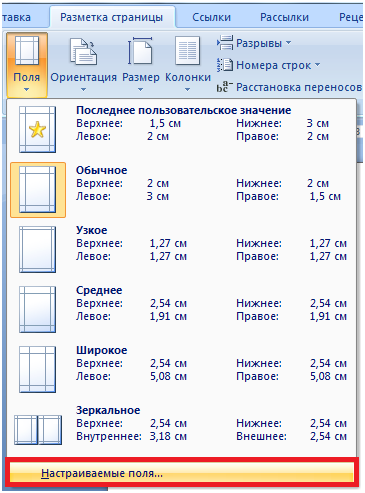
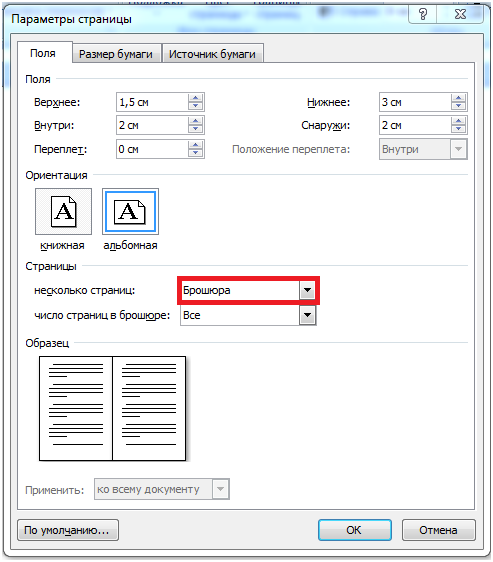
Перед вами откроется окно «Параметры страницы». Здесь, в списке «Несколько страниц», обозначаем параметр «Брошюра». Здесь же необходимо прописать количество страниц и определить границы полей. Завершаем подготовку, когда уже все отметили, кликом на кнопку «Ок».
После этого Word автоматически изменит формат таким образом, что на каждом листе в порядке альбомной ориентации будут располагаться 2 страницы, размер уменьшится в 2 раза.
Если ваше печатающее устройство обладает опцией двусторонней печати, то следует обратиться к вкладке «Свойства» (в окне печати) и задать необходимые параметры. Если же при открытии окно выдало вам вариант выбора ориентации страницы и параметра двусторонней печати, то выбираем переплет по короткому краю и альбомную ориентацию.
В вашем печатающем девайсе отсутствует дуплекс? Кликните на флажок «Двусторонняя печать» в диалоговом окне. Будут напечатаны страницы, которые должны располагаться на одной стороне листа. Затем ПУ покажет уведомление, что необходимо перевернуть и загрузить те же листы в принтер еще раз.
Все, считайте что ваша брошюра уже готова!


